
Мазмуну:
- Автор Bailey Albertson [email protected].
- Public 2023-12-17 13:02.
- Акыркы өзгөртүү 2025-01-23 12:44.
Yandex Браузери үчүн AdBlock: оң жана терс жактары, орнотуу, конфигурациялоо, алып салуу

Жарнама сайт ээлеринин негизги киреше булагы. Бирок, бүгүнкү күндө ал Интернетте өтө эле көп болуп кетти. Көпчүлүк учурда, ал пайдасыз жана пайдалуу мазмунга басым жасоого гана тоскоолдук кылат. AdBlock кеңейтүүсү кандайча жардам берет? Кантип аны Yandex браузерине орнотуп, андан кийин конфигурациялай алам? Мага жакпаса жок кылсам болобу? Бүгүн ушул суроолорду карап чыгалы.
Мазмун
-
1 AdBlock кеңейтүүсү жөнүндө: блокатордун оң жана терс жактары
1.1 AdBlock жана Adblock Plus: кичинекей салыштыруу
-
2 Yandex. Browser үчүн AdBlock жүктөө, орнотуу жана конфигурациялоо
- 2.1 Нускамаларды жүктөп жана орнотуңуз
-
2.2 Программаны орнотуу боюнча көрсөтмөлөр
- 2.2.1 Кеңейтүүнү иштетүү жана өчүрүү: Эки жол
- 2.2.2 Настройка параметрлери: жөнөкөй жарнамаларды, фильтрлерди жана башка көптөгөн нерселерди көрсөтүү
- 3 AdBlock кантип алып салса болот
AdBlock кеңейтүүсү жөнүндө: блокатордун оң жана терс жактары
AdBlock - бул колдонуучуларды тажатма жарнама элементтеринен арылтуучу ар кандай браузерлерге арналган кеңейтүү (баннерлер, калкып чыкмалар, жыпылықтап турган баскычтар ж.б.). Жарнама блокатору менен баракчалар тезирээк жүктөлүп, тазаланат - пайдалуу баракчага көңүл бурсаңыз болот. AdBlock кандай өзгөчөлүктөрү бар? Анын артыкчылыктары жана кемчиликтери эмнеде?
Позитивдерден баштайлы:
- Кеңейтүү жарнамалардын бардык түрлөрүн, анын ичинде баннерлерди жана флеш-видеолорду блоктойт.
- Анын менюсу негизги функцияларга мүмкүнчүлүк берет.
- Программа вирустардан жана байкоодон кошумча коргоону сунуш кылат.
- AdBlock'ко жеке жарнама бөгөт чыпкаларын кошсоңуз болот.
- Кеңейтүүнү колдонууга акысыз. Иштеп чыгуучулар колдонуучунун каалоосу боюнча гана акы алышат.
AdBlock-дун кемчилиги - браузердин жана компьютердин иштешине таасир этип, оперативдүү эстутумдун бир бөлүгүн алып коет.
AdBlock жана Adblock Plus: кичинекей салыштыруу
AdBlock жана Adblock Plus эки башка блокатор болуп саналат, алар ар кандай иштеп чыгуучулар тарабынан түзүлгөн, башкача айтканда, алар бир эле өнүмдүн версиялары эмес, деп көп ишенишет. Биринчиси - Adblock Plus. AdBlock'тун жаратуучулары ушул кошумча каражаттан шыктанып, өз өнүмдөрүн иштеп чыгышты.
Иштөө жана иштөө принциби окшош, бирок алардын ортосунда дагы деле айырма бар.
| Adblock | Adblock plus | |
| Кеңейтүү менюсу | Жаңы үйрөнгөн колдонуучу менюну ачканда дароо кеңейтүүнүн негизги орнотууларын көрө алат. | Бул кошумчанын менюсу өтө лаконикалык. Орточо колдонуучу кеңейтүү настройка үчүн көптөгөн башка параметрлерди сунуш кылгандыгын түшүнбөшү мүмкүн. |
| Орнотуулар | Бул жарнама блокатору Adblock Plus дан дагы жакшы тюнингге ээ. | Кеңейтүү AdBlock сыяктуу көп настройкалар менен мактана албайт. |
| Чыпкалоо | Ыңгайлаштырылган чыпкаларды түзүү мүмкүнчүлүгүн берет. | Бул жерде, ыңгайлаштырылган чыпкалар оңдоо. |
| Ким ылайыктуу | Бул кошумча башталгыч колдонуучуларга жана адистерге ылайыктуу. | Жаңы үйрөнчүктөр үчүн Adblock Plus менен иштөө оор болушу мүмкүн. |
Yandex. Browser үчүн AdBlock жүктөө, орнотуу жана конфигурациялоо
Yandex. Browser үчүн AdBlock кеңейтүүсүн кайдан жүктөөгө болот? Кантип орнотуп, андан ары аны менен иштөө керек? Аны өзүңүзгө ыңгайлаштыруу үчүн анда кандай параметрлерди өзгөртүүгө болот?
Нускамаларды жүктөп жана орнотуңуз
AdBlock расмий кеңейтүү ресурстарынан гана жүктөлөт. Yandex браузери жана Opera үчүн түзүлгөн кошумча дүкөндө мындай блокатор жок. Келгиле, орнотуунун белгилүү бир кадамдарына өтөлү:
- Yandex браузерин ачып, AdBlock кеңейтүүсүнүн расмий сайтына өтүңүз: https://getadblock.com/. Сайтты Yandex. Browser аркылуу ачуу керек, анткени кеңейтүү орнотууну баштоо баскычы басылган браузерде гана орнотулат.
-
Көк "AdBlock Азыр алуу" баскычын чыкылдатыңыз.

AdBlock расмий сайты Кеңейтүүнү жүктөө жана орнотуу үчүн AdBlock расмий сайтын ачыңыз
-
Чакан терезедеги "Орнотууну орнотуу" баскычын чыкылдатыңыз.

Орнотууну ырастоо "Кеңейтүүнү орнотуу" баскычын чыкылдатыңыз
-
Жаңы ачылган өтмөктө, орнотуу процесси жүрүп жаткандыгын көрө аласыз.

AdBlock орнотуу процесси Орнотуу процесси аяктаганга чейин күтө туруңуз
-
Терезе пайда болот, анда иштеп чыгуучулар AdBlock орнотконуңуз үчүн ыраазычылык билдиришет жана кеңейтүүнүн баасын өзүңүз белгилеп коюңуз. Бул салым ыктыярдуу. Төлөө же төлөбөө сиздин колуңузда.

Орнотуу үчүн иштеп чыгуучулардан рахмат Сиз кааласаңыз AdBlock колдонгонуңуз үчүн төлөй аласыз
Программаны жөндөө боюнча көрсөтмөлөр
Жарнама блокатору гаджетинин жөндөөлөрүнө кантип жетсем болот? Кеңейтүүнү кантип иштетсем же өчүрсөм?
Кеңейтүүнү иштетүү жана өчүрүү: эки жол
Кошумча менюдан жарнаманы бөгөттөөгө болот же өчүрсө болот:
- Yandex браузеринин жогорку оң бурчундагы кеңейтүү сүрөтчөсүн чыкылдатыңыз (алты бурчтуктагы жашыл фондо ак кол).
-
"Жарнаманы бөгөттөөнү улантуу" сабын чыкылдатыңыз.

Бөгөттөөчү өчүрүлдү Блокатор менюну ачыңыз
-
Натыйжада, сүрөтчөдөгү жашыл фон кызылга өзгөрөт. "Классты" көрсөткөн колдун ордуна алакан пайда болот. Кеңейтүү менюсунда сиз колдоно турган көптөгөн башка нерселерди көрө аласыз: учурдагы бетте жарнаманы бөгөттөөнү убактылуу токтотуу, кеңейтүүнүн ушул баракчада жана жалпы сайтта иштөөсүнө тыюу салуу. Кокустан туура эмес жолду чыкылдатып койсоңуз, кабатыр болбоңуз - сиз ар дайым баарын калыбына келтире аласыз.

AdBlock иштетилген AdBlock кеңейтүүсү иштетилди
Кеңейтүүнү Yandex Браузер менюсунда иштетип, өчүрсөңүз болот. Ушул браузердин ички өтмөктөрүнөн AdBlock кантип тапсам болот?
- Меню сүрөтчөсүн чыкылдатыңыз (жогорку оң бурчтагы үч горизонталдык сызык).
-
"Кошумчаларды" тандаңыз.

Yandex. Browser менюсу Браузердин менюсунда "Кошумчалар" бөлүмүн ачыңыз
- Ачылган өтмөктү эң аягына чейин жылдырыңыз.
-
"Башка булактардан" блогунан AdBlock таап, өчүргүчтү карама-каршы жайгашкан "Өчүк" абалына жылдырыңыз.

"Кошумчалар" бөлүмү "Кошумчалар" бөлүмүндө AdBlock өчүрүңүз
- Натыйжада, сөлөкөт браузердин жогорку тилкесинде жок болот.
Ыңгайлаштыруу параметрлери: жөнөкөй жарнаманы көрсөтүү, чыпкалар жана башка көптөгөн нерселер
Кеңейтүү менюсунан "Жолдор" пунктун чыкылдатыңыз - орнотуулары бар жаңы өтмөк ачылат.

Жалпы өтмөгүндөгү параметрлерди иштетүү же өчүрүү
Биринчи "Жалпы" өтмөгүндө сиз тиешелүү нерсени кошуп же белгини алып салуу менен көптөгөн параметрлерди иштетип же өчүрө аласыз. Бул жерде башталгыч колдонуучу кандай конкреттүү пункттарды камтышы мүмкүн?
- Жарнамадан пайда тапкан веб-сайт куруучуларды колдоо үчүн жөнөкөй жарнамаларды тейлөө.
- YouTube каналынын ак тизмеси. Жарнама кайсы YouTube каналдары боюнча кетерин жана кайсынысы чыкпай тургандыгын чече аласыз.
-
Контексттик менюдагы атайын пунктту колдонуп, беттеги айрым элементтерди бөгөттөө, ал ушул элементти чыкылдатуу менен басылат.

Контексттик меню Контексттик менюдагы AdBlock пунктун чыкылдатып, барактын элементин тосуп коюңуз
-
Бөгөттөлгөн жарнама элементтеринин санын кеңейтүүнүн сүрөтчөсүндө жана анын менюсунда көрсөтүңүз.

AdBlock Icon AdBlock сүрөтчөсү учурдагы беттеги бөгөттөлгөн жарнама элементтеринин санын көрсөтөт
- Чыпкалар тизмесин колдонуу жөнүндө жашыруун маалыматтарды жана чыпкалар тарабынан бөгөттөлгөн мазмун жөнүндө маалыматтарды чогултууга уруксат. Бул иштеп чыгуучуларга кеңейтүүнүн сапатын жакшыртууга жардам берет.
"Чыпкалар тизмелери" өтмөгүндө, сиз айрым чыпкаларды өчүрүп же күйгүзө аласыз. Алар ошондой эле тизме катары берилген. Чыпканы иштетүү үчүн, анын сол жагындагы кутучаны белгилөө керек. Бардык чыпкалар кеңейтүү менен автоматтык түрдө жаңыртылат.

"Чыпкалар тизмелери" бөлүмүндө чыпкаларды иштетүү же өчүрүү
Негизги чыпкалар төмөнкүдөй:
- EasyList. Бул баракча жарнама элементтеринин көпчүлүгүнүн жүктөлүшүнө жол бербеген негизги чыпка. Бул кирген сайттардан жарнамаларды жакшыраак алып салуу үчүн иштетилген болушу керек.
- Ыңгайлаштырылган AdBlock Чыпкалары. Бул колдонуучунун жеке чыпкалары, алар жарнамалык нерсенин URL дарегин киргизип, өтмөктүн ылдый жагына кошулат.
- Алгылыктуу жарнама. Ал тургай алгылыктуу жарнамаларды көргүңүз келбесе, анда ушул нерсенин жанындагы кутучаны алып салыңыз.
- Russian & Ukrainian + EasyList. Бул пункт чыпкалар тарабынан таанылган тилдерди көрсөтөт.
Чет элдик сайттарга кирип калсаңыз, башка тилдер үчүн чыпкаларды өзүңүз кошсоңуз болот. Бул үчүн "Тил тандоо" менюну басып, тизмеден керектүү тилдерди табыңыз.
"Башка чыпкалардын тизмелери" бөлүмүндө кеңейтүү төмөнкү параметрлерди иштетүүнү сунуштайт:
- EasyPrivacy (купуялык). Бул чыпка Интернетте отурганда байкоодон коргойт.
- Farboy's Annoyances. Чыпка барактын ичиндеги калкып чыкмаларды, социалдык медиа виджеттерин жана башка дүүлүктүргүчтөрдү жүктөөдөн сактайт.
- Зыяндуу программалардан коргоо. Чыпка сиздин браузериңиз жана компьютериңиз үчүн вирустардан кошумча коргоону камсыз кылат.
- AdBlock алып салуу эскертүүлөрүнүн тизмеси. Чыпка баракты блокаторду колдонот деген эскертүүлөрдү алып салат).
- Социалдык эмес чыпкалардын тизмеси. Бул чыпкалар коомдук медиа сөлөкөттөрүн ишке киргизбей коёт.
- Cryptocurrency тоо-кен казып алуудан коргоо тизмеси. Тоо-кен иши - бул компьютердин эсептөө ресурстарын пайдалануу менен крипто валютасын (биткойндор) түзүү. Жөнөкөй колдонуучулар кен иштетүүгө билип-билбей катыша башташат. Көптөгөн сайттардын коддорунда компьютериңиздин эсебинен кен казууну баштай турган атайын скрипт камтылган. Натыйжада, ЖК тоңуп, ысып, тез иштей баштайт. AdBlock чыпкалары мындай скрипттердин иштешине бөгөт коет.
Жөндөөлөр өтмөгүнөн эмне кылсаңыз болот?

Кеңейтүүнүн кошумча параметрлерин көрүү үчүн "Ыңгайлаштыруу" өтмөгүн ачыңыз
-
Жарнамаларды алардын URL дареги боюнча бөгөттөө. Бул үчүн, тиешелүү көк шилтемени чыкылдатып, жарнаманын URL дарегин, баракча доменин киргизип, "Бөгөттөө!"

URL боюнча жарнамаларды бөгөттөө Жарнама бөгөттөөсүн анын URL дареги боюнча орнотуңуз
-
Веб баракчанын бөлүмүн жашыруу. Барактын элементине туура келген баракча доменин жана CSSти киргизиңиз. "Блок!" Чыкылдатыңыз

Веб-баракчалардын айрым бөлүктөрүн өчүрүңүз Веб баракчанын белгилүү бир бөлүгүн жашыруу
-
Баракта же доменде жарнамаларды көрсөтүүнү иштетүү. Жөн гана дарегин жазып, ОК баскычын чыкылдатыңыз.

Айрым сайттарда жарнамаларды көрсөтүү Жарнамалар бөгөттөлбөшү керек болгон домендердин жана баракчалардын даректерин көрсөтүңүз
-
Айрым домендерде жарнамаларды көрсөтүүнү өчүрүү. Домендик аталыштарды саптын астында көрсөтүлгөн форматта киргизип, ОК баскычын чыкылдатыңыз.

Айрым сайттарда гана жарнамаларды бөгөттөө Жарнамалар ар дайым бөгөттөлө турган сайттардын тизмесин түзүңүз
AdBlock кантип алып салса болот
Эгер сизге AdBlock керек болбой калса, аны Yandex. Browser-ден оңой жана тез алып салсаңыз болот. Атайын эмне кылыш керек?
- Yandex браузери менюсун ачып, тизмеден Кошумчаларды тандаңыз.
-
AdBlock көрүү үчүн өтмөктүн эң төмөн жагына өтүңүз. Курсорду анын үстүнө жылдырыңыз - которгучтун оң жагында "Жок кылуу" деген сөз пайда болот. Аны чыкылдатыңыз.

"Кошумчалар" бөлүмүндө AdBlock кеңейтүүсү "Жок кылуу" баскычын чыкылдатыңыз
-
Өчүрүүнү ырастаңыз.

Ырастоону жок кылыңыз Өчүрүүнү ырастоо үчүн "Жок кылуу" баскычын чыкылдатыңыз
-
Жаңы өтмөк кеңейтүү алынып салынгандыгы жөнүндө кабарлап, AdBlock өчүргөнүңүздүн себебин көрсөтүүнү суранат.

AdBlock алынып салынды деген билдирүү Кааласаңыз, AdBlock өчүргөнүңүздүн себебин атай аласыз
AdBlock веб-ресурстардагы интрузивдик жарнама элементтеринин көйгөйүн натыйжалуу чечет. Аны мини-программанын расмий сайты аркылуу Yandex. Browser-ге орнотсо болот. Кеңейтүү башталгыч жана кесипкөйлөр үчүн ылайыктуу. "Параметрлер" бөлүмүндө сиз аны так жөндөө үчүн көптөгөн нерселерди таба аласыз. Эгер AdBlock жакпаса, анда аны "Yandex браузериндеги" "Кошумча" бөлүмүнөн өчүрүп салыңыз.
Сунушталууда:
Үйдө же батирде топурактан жасалган бүргөлөрдөн кантип арылууга болот: ар кандай жолдор менен кантип алып салуу керек + фото жана видео
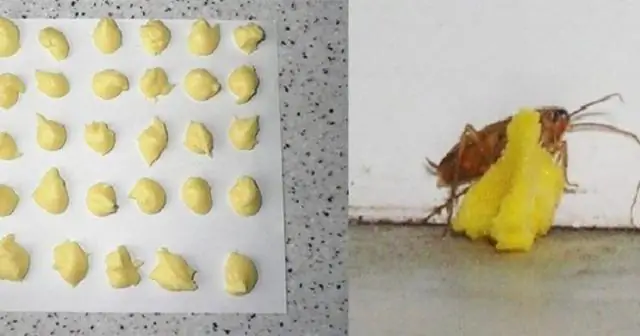
Топурактын бүргөлөрү эмне үчүн кооптуу? Үйдө жана батирде топурактан жасалган бүргөлөрдөн кантип арылууга болот: элдик ыкмалар, химиялык заттар. Мите мителеринин пайда болушунун алдын алуу
Камбарды кантип туура кесүү керек жана аны кабырчыктан жана териден тез тазалоо, аны ар кандай жолдор менен тазалоо керек

Камбала пайдалуу касиеттери. Бул балыкты териден кантип тазалап, үй шартында филеге бөлсөк болот. Сүрөттөр менен көрсөтмө. Видео
Tor браузерин кантип орнотуу керек, анын ичинде акысыз - акыркы нускасын издөө, программаны терезелерден конфигурациялоо, Tor браузерин алып салуу мүмкүнбү?

Акыркы Tor браузерин кантип жүктөөгө болот. Биринчи орнотуу, коопсуздукту башкаруу, көйгөйлөрдү чечүү. Tor Browserди алып салуу
Google Chrome браузерин кантип орнотсо болот, анын ичинде акысыз - акыркы нускасын издөө, программаны терезелерден конфигурациялоо, Chromeду алып салуу мүмкүнбү?

Google Chromeдун оң жана терс жактары. Аны кантип орнотуу жана конфигурациялоо керек. Маселелерди чечүү: сырсөздөрдү сактабайт, кеңейтүүлөрдү орнотпойт. Компьютерден изи жок жок кылуу
Компьютерден Yandex браузерин кантип толугу менен алып салуу керек - сүрөт жана видео тартуу боюнча көрсөтмөлөр жана кеңештер

Бардык операциялык тутумдарда Yandex.Browserди кантип алып салса болот. Этап-этабы менен көрсөтүлдү
